Jak používat Pidgin s účtem Google Apps
Pokud jste uživatelem Pidgin a máte účet Google Apps, můžete jej pomocí chatovat se svými přáteli ve službě Google Talk. A je to docela snadné nastavení také. Zde je návod, jak to udělat.
Používejte Pidgin IM s účtem Google Apps
V hlavním okně Pidgin klikněte na Účty a poté na Spravovat účty.

Nyní klikněte na tlačítko Přidat av zobrazeném okně vyberte ze seznamu protokolů XMPP.
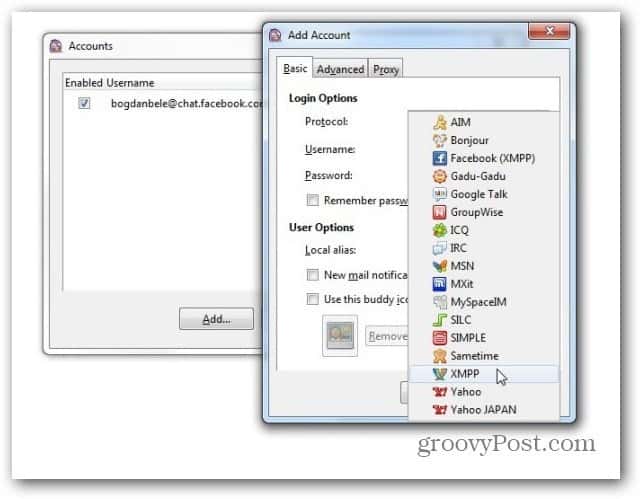
Nyní pokračujte ve vyplňování formuláře s uživatelemjméno z účtu Google Apps, který chcete použít, a poté vyplňte doménu webu pomocí tohoto účtu. Vyplňte heslo (pokud jej chcete zadat pokaždé, když se přihlásíte, z bezpečnostních důvodů ponechte Zapamatovat heslo nezaškrtnuté).
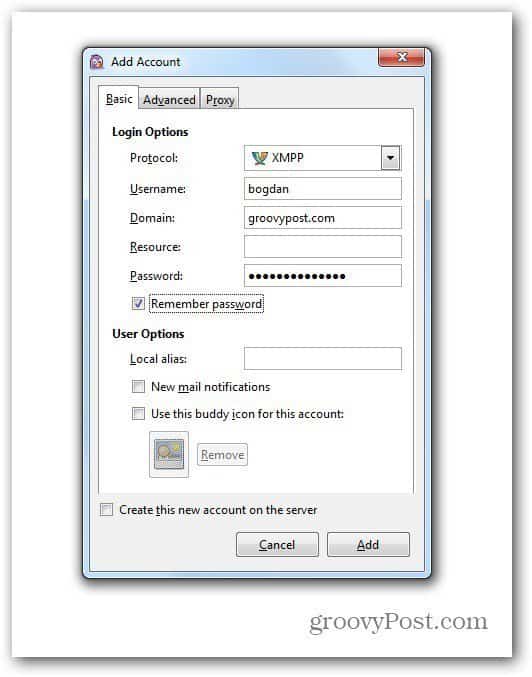
Nyní přejděte na kartu Upřesnit a ujistěte se, že je vybrána možnost Vyžadovat šifrování. Poté zadejte do pole Connect server server talk.google.com. Po dokončení klikněte na Přidat.
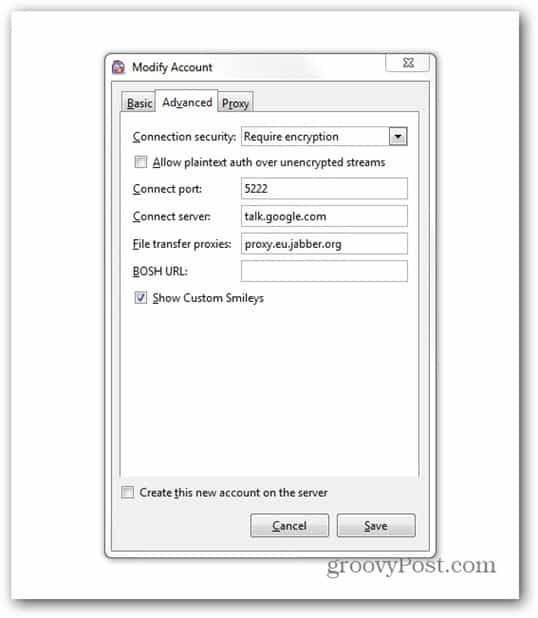
Pokud jste postupovali správně, můžete nyní pomocí účtu Google Apps chatovat ve službě Google Talk pomocí klienta Pidgin IM.










Zanechat komentář